Данный обзор посвящён бесплатному антивирусу 360 Total Security. Цель этой статьи — показать его функциональность и продемонстрировать, как он ведёт себя в реальных условиях. Но для начала давайте посмотрим на то, что он умеет.
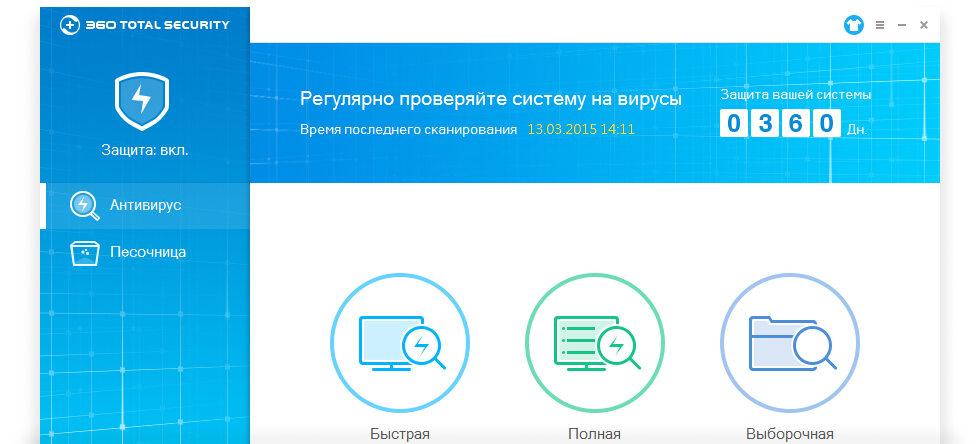
На нашем сайте представлено два программных продукта — 360 Total Security и 360 Total Security Essential. Разница между ними заключается в наборе вспомогательных модулей. Так, в 360 Total Security Essential не хватает модуля оптимизации, очистки временных файлов, проверки безопасности Wi-Fi, а также модуля исправления уязвимостей (Patch Up).
Остальные функции этих антивирусов одинаковые, а именно, в состав обоих программных продуктов входят несколько антивирусных движков — Облачный сканер 360 (360 Cloud), Avira AntiVir, Bitdefender AntiVir, 360 QVMII AI, песочница, модуль безопасных покупок в Интернете, модуль защиты от вредоносных программ (malware), защита веб-камеры и защита от кейлоггеров, модуль защиты системы. Последний модуль включает в себя проверку USB-носителей при подключении, брандмауэр, поведенческую блокировку, защиту реестра, проверку файлов при открытии и сохранении и некоторые другие виды runtime-защиты.
Давайте посмотрим, как выглядит 360 Total Security на фоне конкурентов. Поскольку продукт бесплатный, то и конкуренты тоже будут бесплатными. Однако антивирусов очень много, и сравнить рассматриваемый продукт со всеми существующими антивирусами было бы проблематично, поэтому в качестве конкурентов для 360 Total Security были выбраны Avira Free Antivirus и Avast Free Antivirus.
Выбор конкурентов обусловлен несколькими факторами. Во-первых, Avira Free Antivirus считается лучшим бесплатным антивирусом 2015 года, во всяком случае, так сказано на их сайте, где приводится соответствующая инфографика. Во-вторых, 360 Total Security использует движок Avira Antivir (хотя, на самом деле, это только один из движков, а всего поддерживается три разных антивирусных движка, которые могут работать вместе), поэтому было интересно сравнить 360 Total Security именно с этим антивирусом. Что же касается Avast, то он показал очень неплохую производительность (что немаловажно для антивируса — он должен обеспечивать хороший уровень защиты, но при этом не расходовать много системных ресурсов), что было показано в одном из обзоров в «Хакере». Таблица ниже позволяет оценить функции сравниваемых антивирусов. В таблице не отображена основная функциональность (монитор + сканер) — понятно, им будет обладать любой современный антивирус, за исключением разве что совсем урезанных продуктов-сканеров вроде CureIt от Dr. Web. К основным функциям также относится и защита от malware — вредоносного ПО. Дело в том, что одни производители антивирусов выделяют защиту от malware как отдельную функцию (пример — 360 Total Security), другие считают её частью сканера (Avira и Avast), третьи вообще не упоминают, но это не означает, что антивирус не может бороться с таким видом ПО.
Сравнение функционала некоторых бесплатных антивирусов
(*) Данные функции реализованы в виде расширения для браузера Avira Browser Safety (поддерживаются Chrome, Firefox, Opera, IE).
(**) Данная функция не выделена в отдельную, но все современные антивирусы обнаруживают кейлоггеры как вредоносное ПО
Давайте посмотрим, что же получается. Первое, что бросается в глаза — тот факт, что современные антивирусы оснащаются функциональностью, которая никак не связана с самой антивирусной проверкой и защитой системы. Так, у Avira есть функция сравнения цен, позволяющая экономить ваши деньги при онлайн-шоппинге. Антивирус 360 Total Security оснащен мощным набором функций по оптимизации и очистке системы. А у Avast есть встроенный менеджер паролей.
Наиболее «пустой» вариант — Avast Free Antivirus. В его «комплект» входят только сам антивирус (сканер и монитор), функция защиты браузера и менеджер паролей. Да, есть продукт Avast Internet Security. Здесь есть и защита от фишинга, брандмауэр, защита от спама, но бесплатно доступна только лишь 30-дневная версия, а лицензия на один год обойдется в 900 рублей за 1 ПК или 2350 рублей за 3 года. То же самое можно сказать и об Avira — если нужны дополнительные возможности, то нужно покупать или Antivirus Pro (23.95 евро), или Internet Security Suite (30.95 евро). Наиболее полная версия — Internet Security Suite, она сочетает в себе все функции Antivirus Pro плюс функции по оптимизации системы и шифрованию файлов. Отдельно «добавка» обойдется в 16.95 евро (продукт System Speedup). Заметьте, у 360 Total Security все эти функции доступны совершенно бесплатно.
Так, совершенно бесплатно 360 Total Security предлагает облачную защиту, брандмауэр, исправление уязвимостей (patch-up), функцию оптимизации и очистки системы, а также ряд второстепенных приятных «примочек».
Процесс установки настолько прост, что с ним справится любая домохозяйка. Нужно скачать и запустить инсталлятор (который, кстати, занимает всего 29.4 Мб — это полный комплект, для автономной установки), далее можно или сразу нажать кнопку Установка, или же нажать кнопку Настройки, чтобы выбрать папку для установки антивируса. Никаких других настроек (если не считать выбора языка) не предлагается.
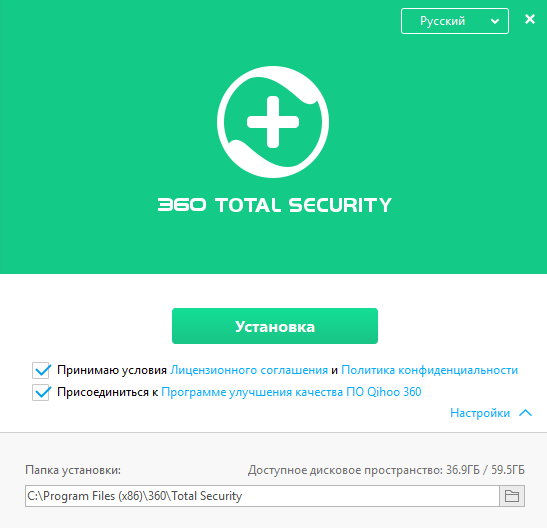
Рис. 1. Инсталлятор 360 Total Security
В состав антивируса входят несколько антивирусных движков, как уже было отмечено ранее:
Отдельные движки можно включать и выключать в настройках программы, но сначала эти движки нужно загрузить и установить. К счастью, данный процесс полностью автоматизирован. Пользователю нужно лишь перейти в раздел Антивирус и нажать кнопку, соответствующую желаемому движку. Ниже показан процесс загрузки и установки движка Avira AntiVir. Отключить временно ненужный движок можно или в настройках программы, или с помощью ползунка, который появляется при подведении указателя мыши к кнопке движка.
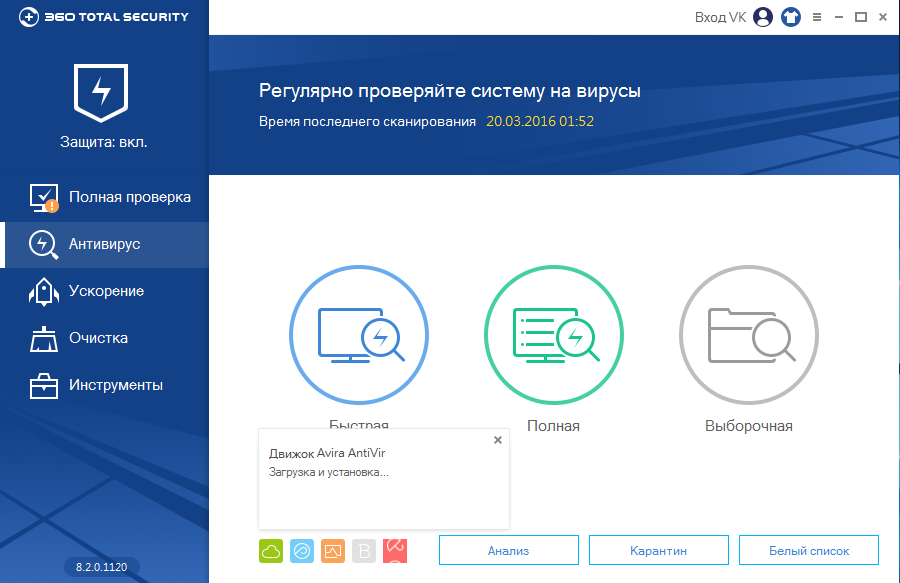
Рис. 2. Установка движка Avira AntiVir
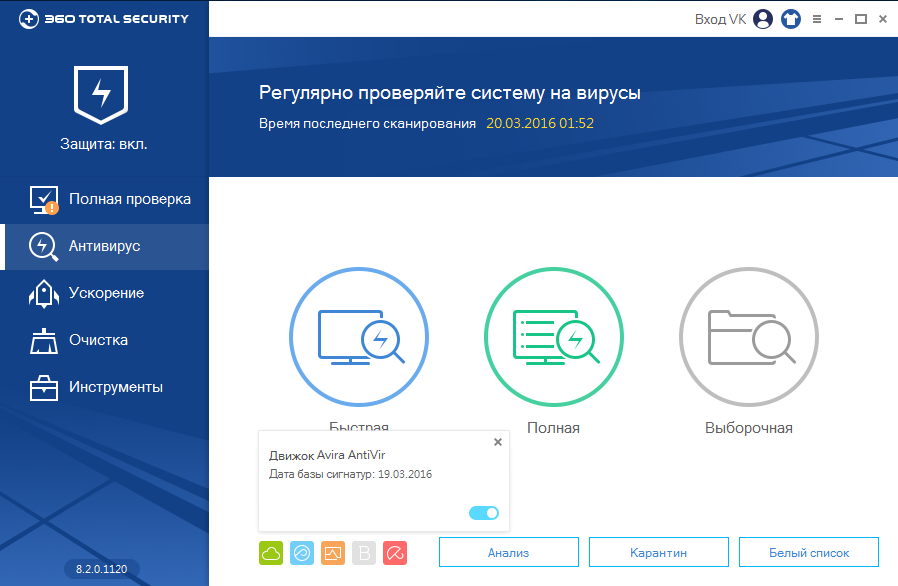
Рис. 3. Ползунок включения/выключения антивирусного движка
На практике это очень удобно. В одном «флаконе» пользователь получает несколько антивирусов, которые можно включать/выключать в любое удобное время.
На рис. 4 показан результат полного сканирования системы. Программа нашла две проблемы — 4 угрозы, связанные с оптимизацией системы, и много временных файлов (1.4 Гб). Далее пользователь может нажать кнопку Исправить для исправления угроз, а затем — кнопку Перепроверить для повторной проверки. Как видите, интерфейс программы довольно прост и информативен.
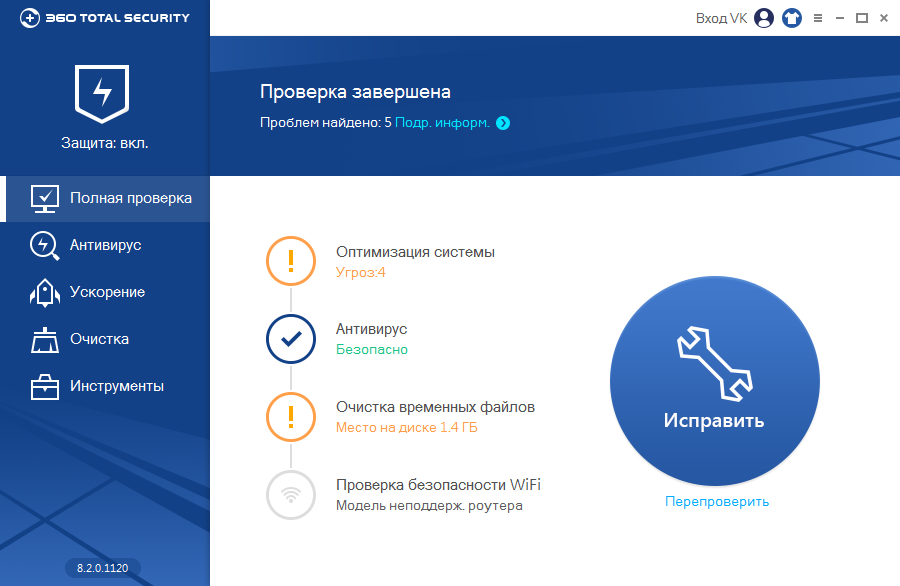
Рис. 4. Результат полной проверки системы
Полная проверка системы включает в себя поиск проблем, связанных с оптимизацией системы, поиск «мусора», а также поиск вирусов и прочих вредоносных программ. Модуль проверки безопасности Wi-Fi проверить не удалось, так как используемая мною модель роутера почему-то не поддерживается программой.
При желании можно провести все эти проверки отдельно. Так, в разделе Антивирус (см. рис. 2 и 3) можно выполнить быструю, полную и выборочную (например, проверить файлы на флешке) проверки системы. Далее в этом обзоре будет показана антивирусная защита в действии. Как говорится, «не переключайтесь».
Модуль оптимизации системы нашел в тестовой свежеустановленной Windows 10 целых 22 пункта для оптимизации (рис. 5). Модуль предлагает отключить некоторые запланированные задания (как правило, ненужные вроде программы улучшения качества ПО), некоторые ненужные службы (кому нужна служба буферизации шрифтов?), а также оптимизировать сетевое соединение. Для исправления всех найденных проблем необходимо нажать кнопку Оптимизировать.
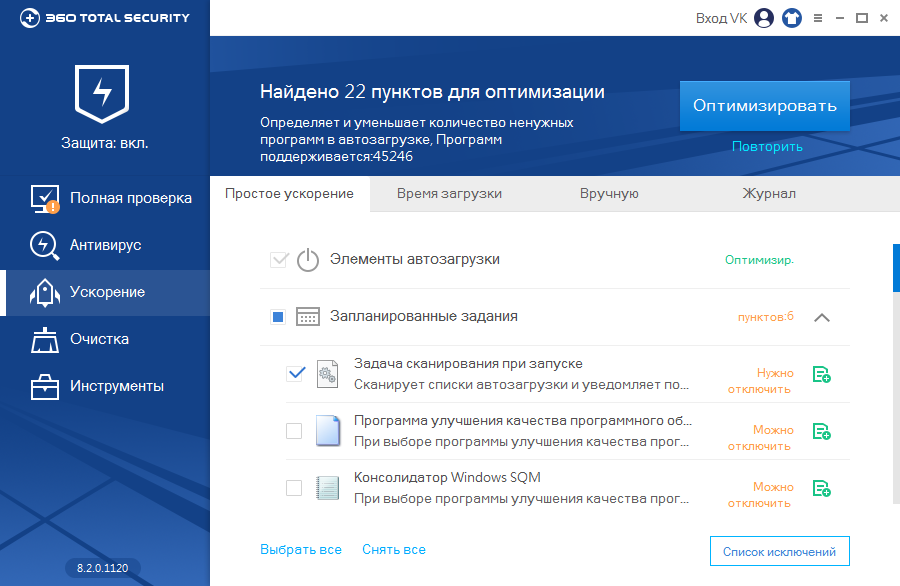
Рис. 5. Модуль оптимизации
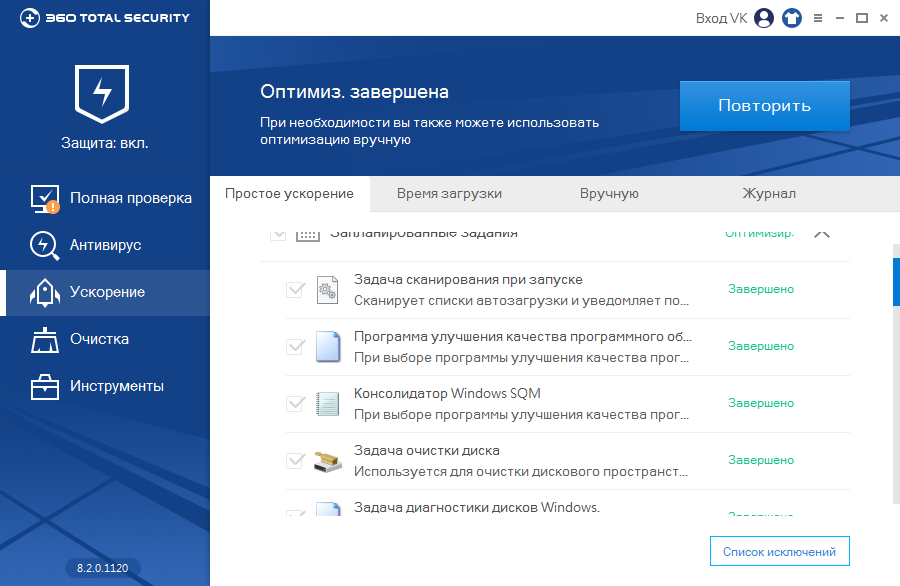
Рис. 6. Оптимизация системы выполнена
Модуль очистки системы позволяет удалить различный мусор вроде временных файлов, кэш-файлы браузера, системный мусор и т.д. (рис. 7).

Рис. 7. Модуль очистки системы
По окончании очистки программа предложит освободить дополнительное дисковое пространство с помощью System Backup Cleaner (рис. 8). Если автоматическое обновление вашей системы не выключено, данный инструмент может оказаться довольно полезным, поскольку он позволяет удалить неиспользуемые файлы резервных копий обновлений системы, которые занимают довольно много места (рис. 9).
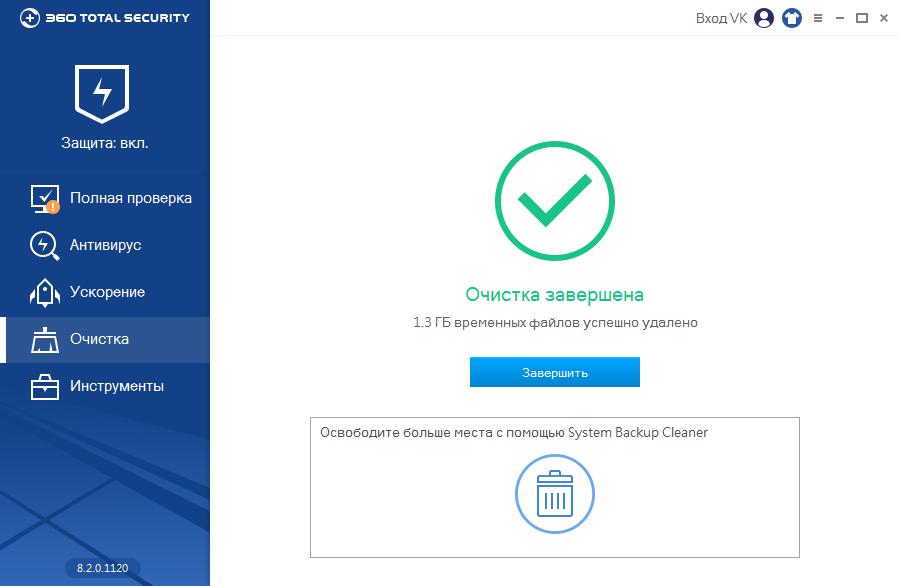
Рис. 8. Очистка завершена
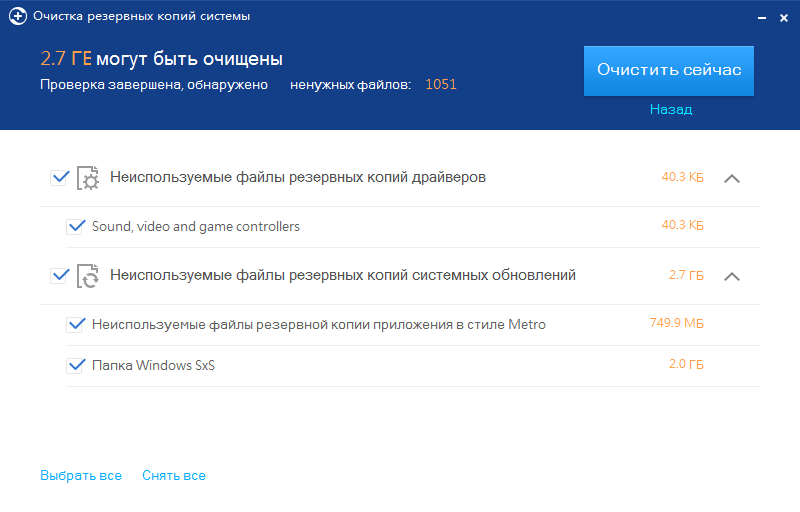
Рис. 9. Очистка резервных копий системы
В состав 360 Total Security входят следующие дополнительные инструменты:
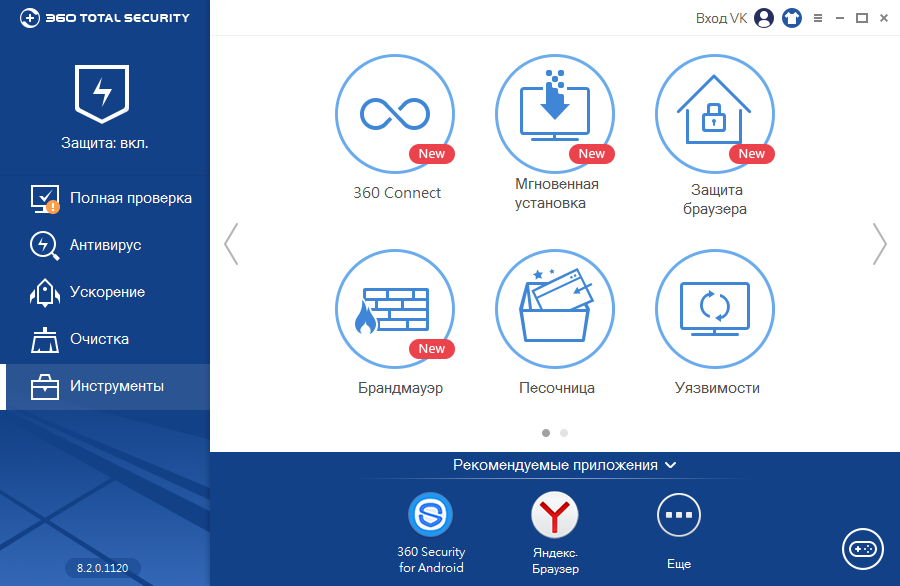
Рис. 10. Дополнительные инструменты
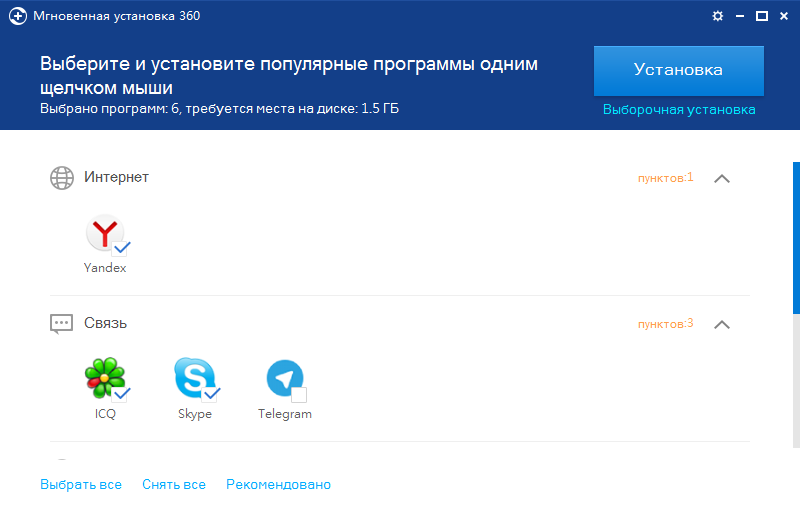
Рис. 11. Мгновенная установка программ

Рис. 12. Защита браузера
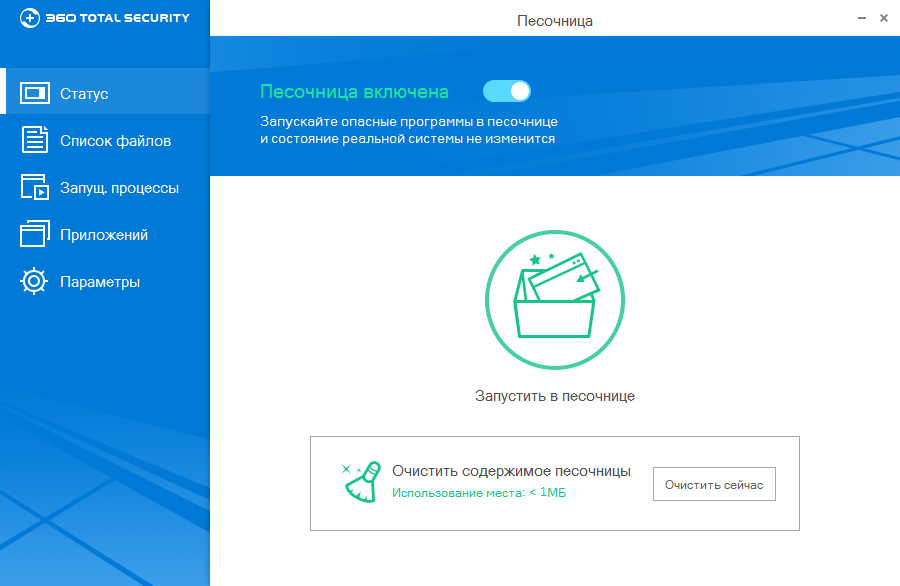
Рис. 13. Песочница
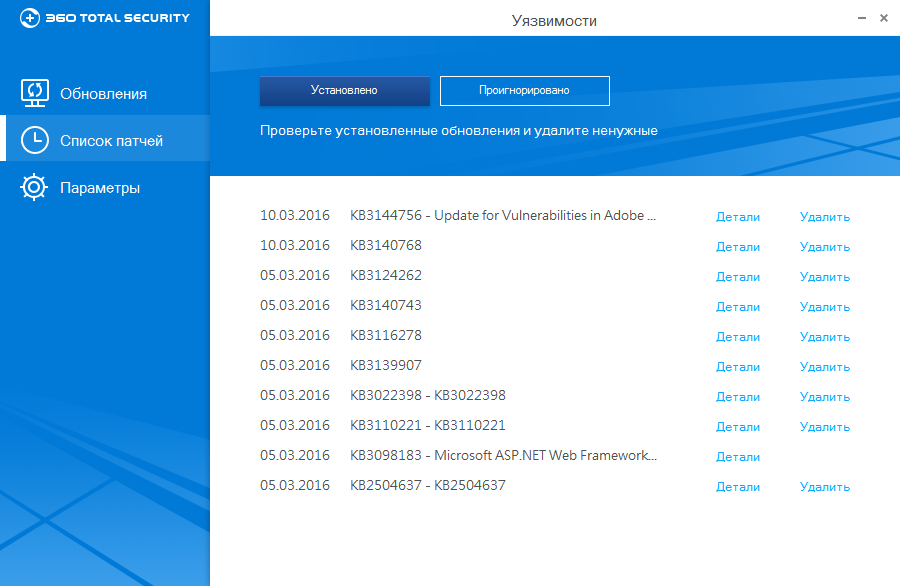
Рис. 14. Обновления безопасности
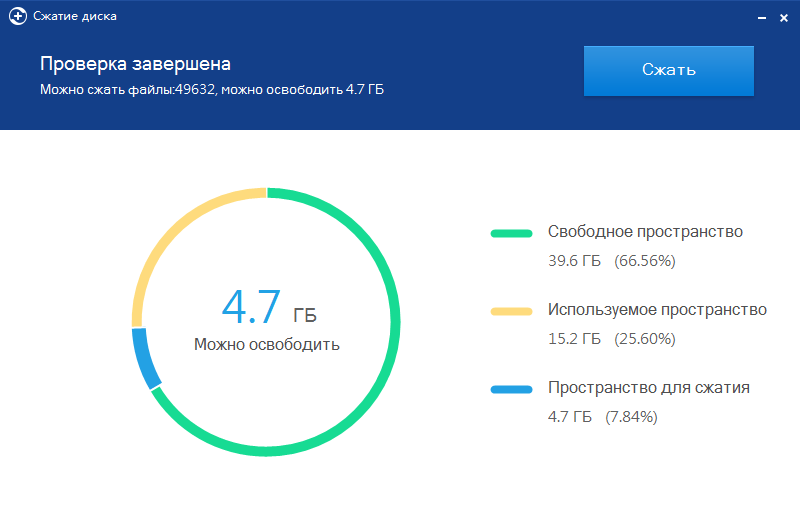
Рис. 15. Сжатие системных файлов. Можно освободить 4.7 Гб.
В памяти «висят» три процесса, которые весьма скромно потребляют как процессорное время, так и оперативную память. Скриншот 16 сделан на тестовой машине, а на рабочем ноутбуке, на котором пишутся эти строки, браузер Firefox занимает 530 Мб «оперативки», поэтому на его фоне суммарное потребление памяти объемом до 50 Мб кажется каплей в море.
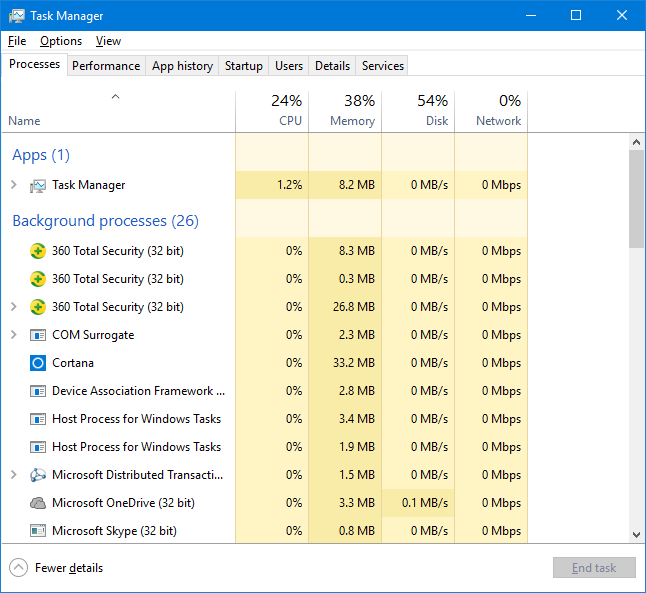
Рис. 16. Системные ресурсы
Тестовая машина довольно таки слабая — 3 Гб оперативной памяти и двухъядерный мобильный Intel 1000M о 1.8 ГГц. В качестве ОС установлена 64-битная Windows 10, так как планируется модернизация памяти до 8 Гб. Но даже на такой конфигурации наличие антивируса не сказывается на производительности системы. Особых тормозов не ощущается, а если они есть, то незаметны для пользователя.
Заметное торможение возможно лишь тогда, когда антивирус работает в режиме сканера и запущено сканирование компьютера. Но вряд ли пользователь, подозревающий, что его ПК инфицирован (а зачем ещё тогда запускать полное сканирование?) будет спокойно продолжать работу в этот момент — он дождется проверки системы, а на время самой проверки закроет все приложения. Даже если такому пользователю и захочется поработать, то после начала сканирования нужно немного подождать — потребление системных ресурсов значительно снижается (рис. 18).
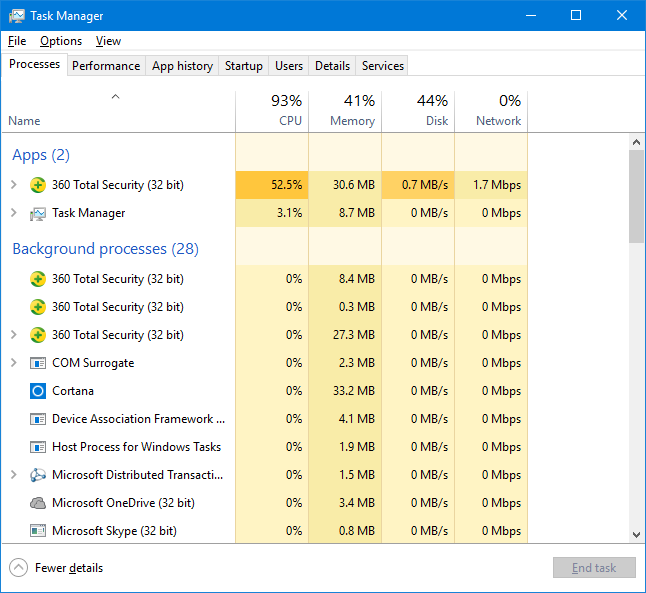
Рис. 17. Потребление системных ресурсов при сканировании ПК в момент запуска проверки
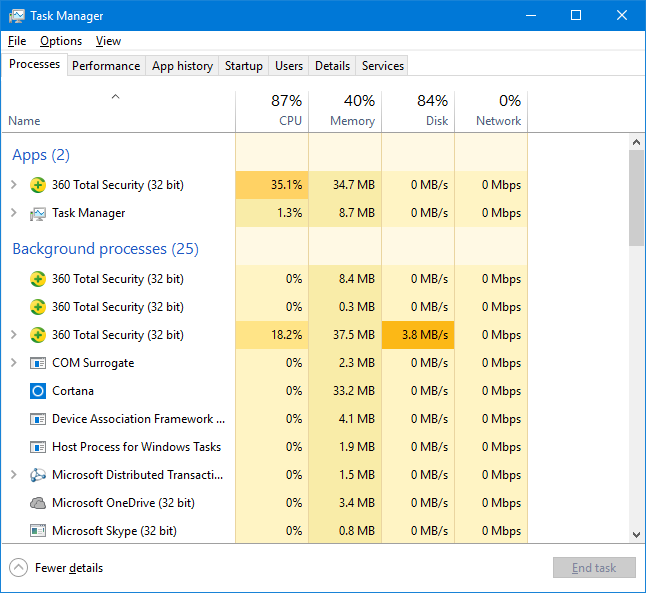
Рис. 18. Проверка в самом разгаре. Используется всего лишь 35.1% процессорного времени, жесткий диск также не перегружен
В некоторых обзорах продукт 360 Total Security ругают за довольно требовательный к системным ресурсам механизм обновления антивируса. Но на тестовой машине не было замечено ничего подобного. На рис. 19 видно, что процесс обновления антивируса занял всего 5.5% процессорного времени.
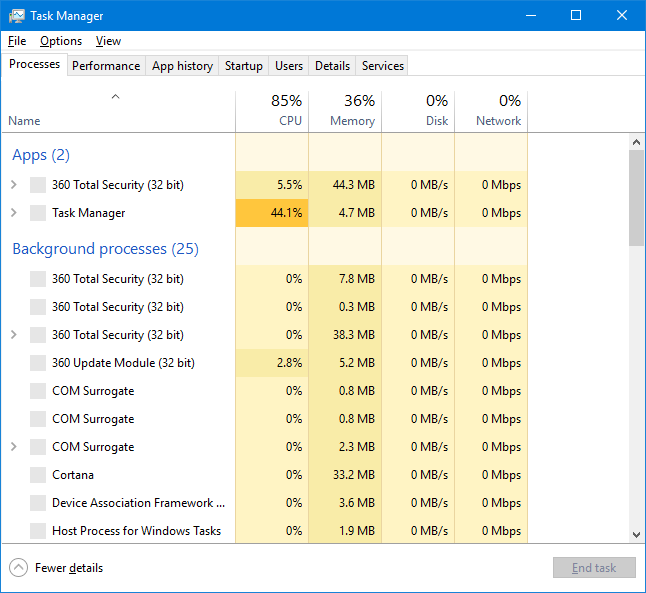
Рис. 19. Процесс обновления антивируса
Настало время для самой интересной части этого обзора — реального теста. В моем распоряжении имеется неплохая подборка инфицированных файлов (как exe, так и документов Word). Каждый файл из этой подборки инфицирован, всего в подборке 142 файла. Посмотрим, сколько вирусов найдет 360 Total Security. Все вирусы определяются другими антивирусами вроде Dr. Web, Kaspersky и т.д. Для большей справедливости дополнительные движки будут отключены, будут использоваться только стандартные средства защиты.
Дабы не инфицировать систему, проверялось все так: был скопирован архив (с паролем), затем произведена его распаковка. Сразу после распаковки антивирус стал реагировать. Результат его работы приведен на рис. 20 — было найдено и устранено 92 зараженных файла. Далее антивирус порекомендовал запустить быструю проверку, поскольку было найдено сразу много вредоносных программ (рис. 21).
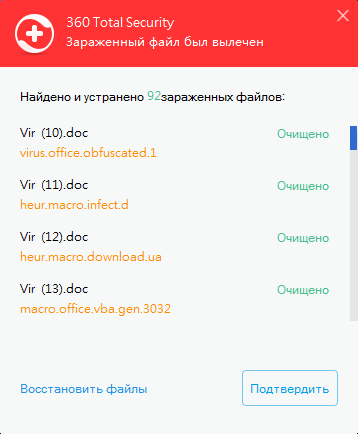
Рис. 20. Результаты работы антивируса
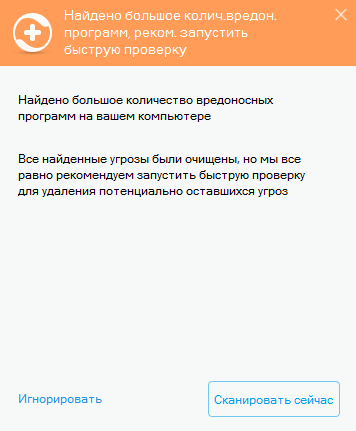
Рис. 21. Запустить быструю проверку?
Предоставим антивирусу второй шанс. Попробуем проверить папку, в которую были распакованы инфицированные файлы сканером. Антивирус нашел всего лишь ещё один файл (итого 93 файла из 142 были распознаны как опасные).
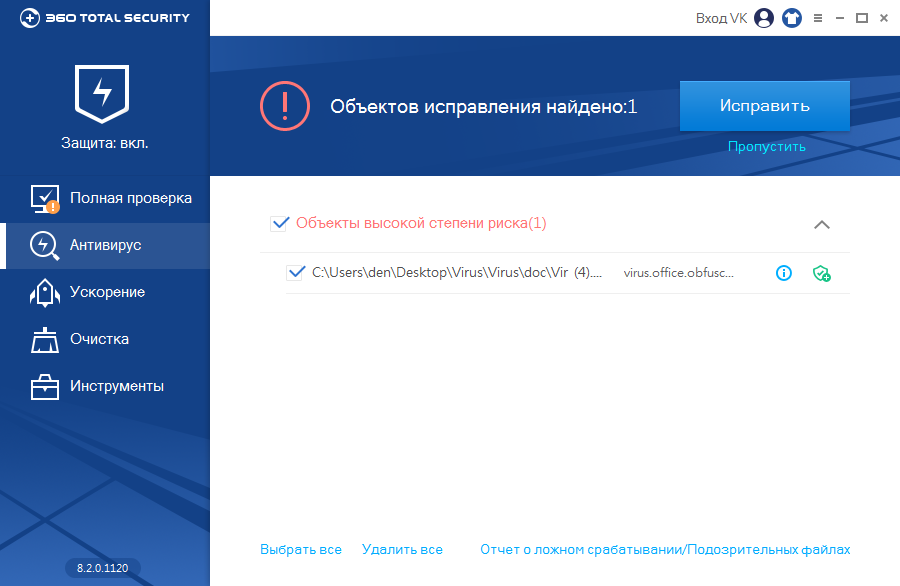
Рис. 22. Найден ещё один вирус
Теперь включим оба дополнительных движка — Avira и Bitdefender и попробуем опять просканировать папку с вирусами. По логике вещей, в ней остались ещё 49 зараженных файлов. Вуаля. Антивирус нашёл оставшиеся 49 вирусов (рис. 23).
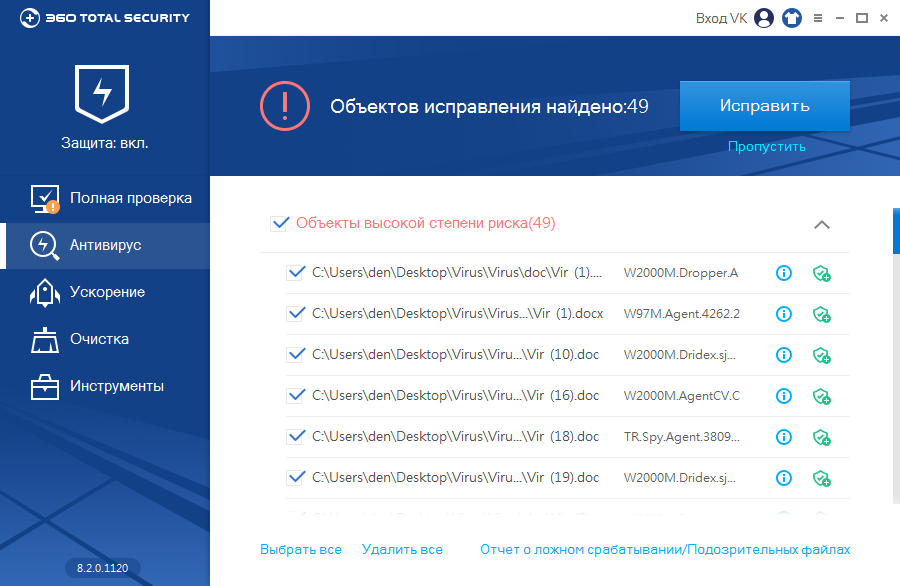
Рис. 23. Ни один вирус не остался незамеченным
Отсюда можно сделать вывод, что максимальная защита гарантируется при включении всех доступных движков. Может быть, это немного отразится на производительности, но безопасности мало не бывает. Что вам нужно — или быстро и не очень надёжно — или чуть медленнее, зато безопасно — решать только вам.
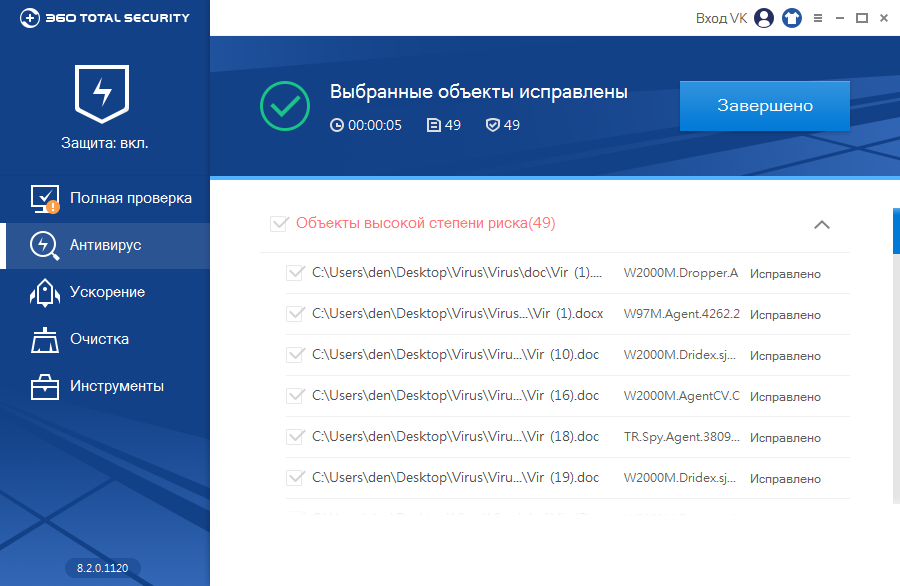
Рис. 24. «Остаток» был успешно ликвидирован
В завершении этого обзора рассмотрим некоторые полезные настройки программы. Среди основных настроек программы пользователю доступно включение/выключение активной защиты при запуске системы, включение/выключение самозащиты, а также включение/выключение автоматического обновления (рис. 25). Из соображений безопасности все эти параметры лучше оставить включенными. Единственный параметр, который можно отключить, если он вам надоест — это отображение времени загрузки системы после её перезагрузки.
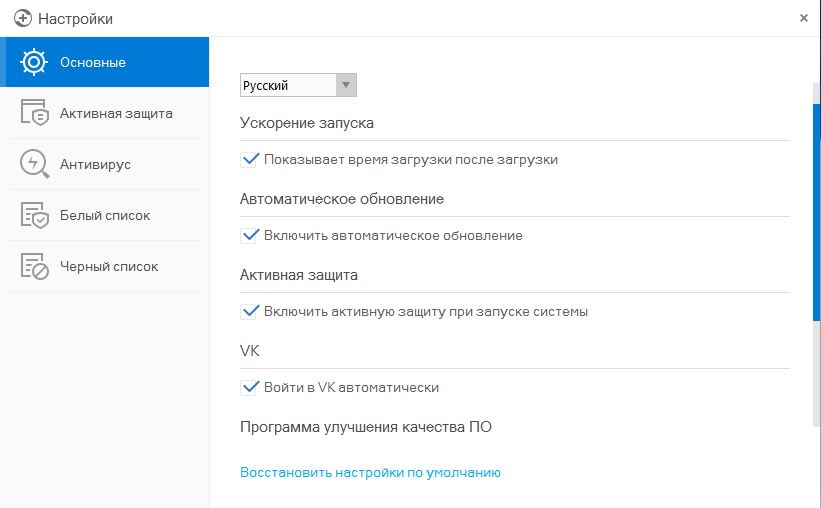
Рис. 25. Основные настройки программы
Сами же настройки активной защиты хранятся в одноименном разделе. Ради повышения производительности, по умолчанию выполняется проверка только исполняемых файлов и документов, а не всех файлов подряд. Поэтому если вы скопируете в систему архив с вирусами (даже без пароля), антивирус на него никак не отреагирует. Как выяснилось в разделе Антивирус (рис. 27), по умолчанию программа вообще не реагирует на сжатые файлы. Если хотите, чтобы архивы тоже сканировались, включите параметр Сканировать сжатые файлы во время полной проверки диска.
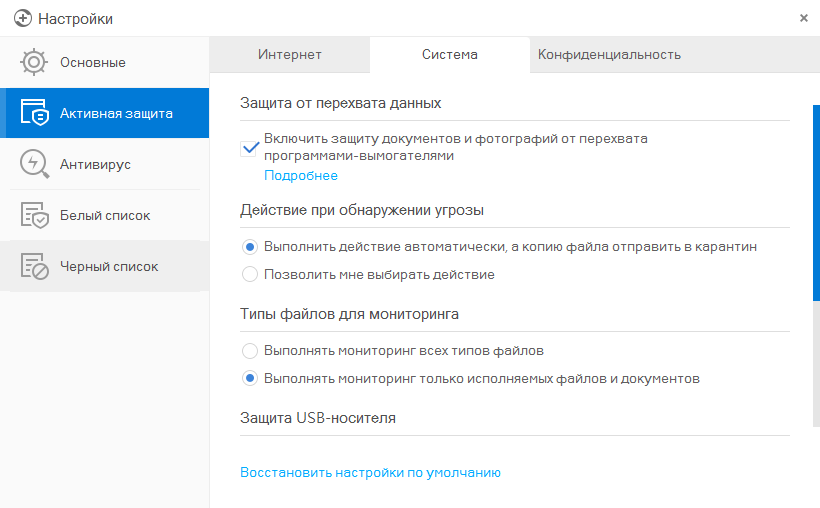
Рис. 26. По умолчанию проверяются только документы и исполняемые файлы
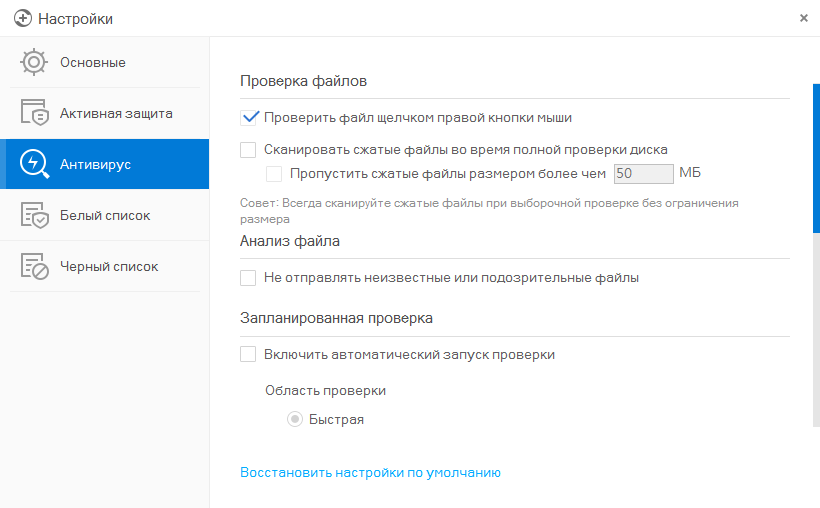
Рис. 27. Параметры антивируса
На вкладке Конфиденциальность можно выбрать режим защиты веб-камеры — в строгом режиме антивирус будет сообщать вам о каждой попытке доступа к ней (рис. 28).
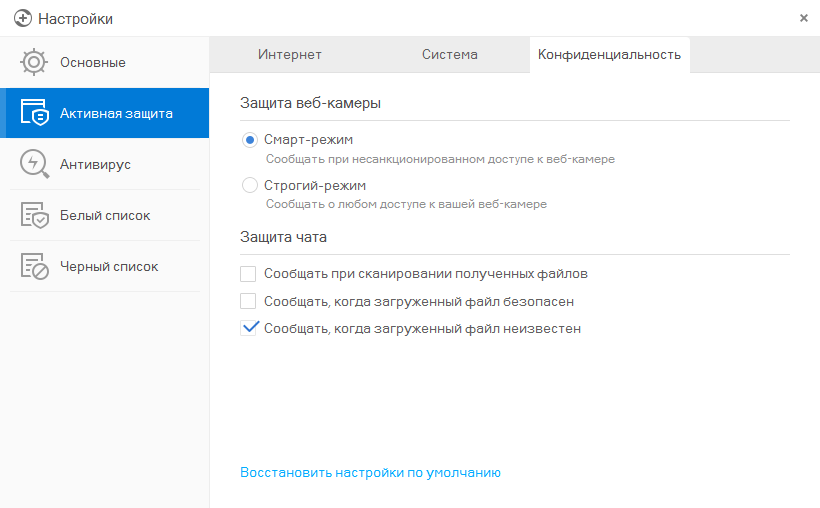
Рис. 28. Контроль доступа к веб-камере
360 Total Security — неплохой :), а главное полностью бесплатный антивирус, предоставляющий множество дополнительных полезных инструментов. Максимальная защита осуществляется при подключении дополнительных антивирусных движков Avira и Bitdefender.
Спасибо за внимание, интересно ваше мнение в комментариях.

Разница между 360 Total Security и 360 Total Security Essential
На нашем сайте представлено два программных продукта — 360 Total Security и 360 Total Security Essential. Разница между ними заключается в наборе вспомогательных модулей. Так, в 360 Total Security Essential не хватает модуля оптимизации, очистки временных файлов, проверки безопасности Wi-Fi, а также модуля исправления уязвимостей (Patch Up).
Остальные функции этих антивирусов одинаковые, а именно, в состав обоих программных продуктов входят несколько антивирусных движков — Облачный сканер 360 (360 Cloud), Avira AntiVir, Bitdefender AntiVir, 360 QVMII AI, песочница, модуль безопасных покупок в Интернете, модуль защиты от вредоносных программ (malware), защита веб-камеры и защита от кейлоггеров, модуль защиты системы. Последний модуль включает в себя проверку USB-носителей при подключении, брандмауэр, поведенческую блокировку, защиту реестра, проверку файлов при открытии и сохранении и некоторые другие виды runtime-защиты.
Сравнение с конкурентами
Давайте посмотрим, как выглядит 360 Total Security на фоне конкурентов. Поскольку продукт бесплатный, то и конкуренты тоже будут бесплатными. Однако антивирусов очень много, и сравнить рассматриваемый продукт со всеми существующими антивирусами было бы проблематично, поэтому в качестве конкурентов для 360 Total Security были выбраны Avira Free Antivirus и Avast Free Antivirus.
Выбор конкурентов обусловлен несколькими факторами. Во-первых, Avira Free Antivirus считается лучшим бесплатным антивирусом 2015 года, во всяком случае, так сказано на их сайте, где приводится соответствующая инфографика. Во-вторых, 360 Total Security использует движок Avira Antivir (хотя, на самом деле, это только один из движков, а всего поддерживается три разных антивирусных движка, которые могут работать вместе), поэтому было интересно сравнить 360 Total Security именно с этим антивирусом. Что же касается Avast, то он показал очень неплохую производительность (что немаловажно для антивируса — он должен обеспечивать хороший уровень защиты, но при этом не расходовать много системных ресурсов), что было показано в одном из обзоров в «Хакере». Таблица ниже позволяет оценить функции сравниваемых антивирусов. В таблице не отображена основная функциональность (монитор + сканер) — понятно, им будет обладать любой современный антивирус, за исключением разве что совсем урезанных продуктов-сканеров вроде CureIt от Dr. Web. К основным функциям также относится и защита от malware — вредоносного ПО. Дело в том, что одни производители антивирусов выделяют защиту от malware как отдельную функцию (пример — 360 Total Security), другие считают её частью сканера (Avira и Avast), третьи вообще не упоминают, но это не означает, что антивирус не может бороться с таким видом ПО.
Сравнение функционала некоторых бесплатных антивирусов
| Функция |
360 Total Security |
Avira Free Antivirus |
Avast Free AntiVirus |
| Облачная защита |
+ |
+ |
— |
| Исправление системы |
+ |
— | — |
| Песочница |
+ |
+ |
— |
| Безопасные покупки в Интернете |
+ |
— | — |
| Защита веб-камеры |
+ |
— | — |
| Защита от кейлоггеров |
+ |
+ (**) |
+ (**) |
| Менеджер паролей |
— | — | + |
| Защита съемных носителей |
+ |
+ |
+ |
| Брандмауэр |
+ |
— | — |
| Защита реестра |
+ |
— | — |
| Поведенческая блокировка |
+ |
— | — |
| Исправление уязвимостей |
+ |
— | — |
| Проверка безопасности Wi-Fi |
+ |
— | — |
| Очистка временных файлов |
+ |
— | — |
| Оптимизация системы |
+ |
— | — |
| Защита браузера |
+ |
+ (*) |
+ |
| Блокировка отслеживания через браузер |
— | + (*) |
|
| Безопасный просмотр |
— | + (*) |
— |
| Сравнение цен |
— | + (*) |
— |
(**) Данная функция не выделена в отдельную, но все современные антивирусы обнаруживают кейлоггеры как вредоносное ПО
Давайте посмотрим, что же получается. Первое, что бросается в глаза — тот факт, что современные антивирусы оснащаются функциональностью, которая никак не связана с самой антивирусной проверкой и защитой системы. Так, у Avira есть функция сравнения цен, позволяющая экономить ваши деньги при онлайн-шоппинге. Антивирус 360 Total Security оснащен мощным набором функций по оптимизации и очистке системы. А у Avast есть встроенный менеджер паролей.
Наиболее «пустой» вариант — Avast Free Antivirus. В его «комплект» входят только сам антивирус (сканер и монитор), функция защиты браузера и менеджер паролей. Да, есть продукт Avast Internet Security. Здесь есть и защита от фишинга, брандмауэр, защита от спама, но бесплатно доступна только лишь 30-дневная версия, а лицензия на один год обойдется в 900 рублей за 1 ПК или 2350 рублей за 3 года. То же самое можно сказать и об Avira — если нужны дополнительные возможности, то нужно покупать или Antivirus Pro (23.95 евро), или Internet Security Suite (30.95 евро). Наиболее полная версия — Internet Security Suite, она сочетает в себе все функции Antivirus Pro плюс функции по оптимизации системы и шифрованию файлов. Отдельно «добавка» обойдется в 16.95 евро (продукт System Speedup). Заметьте, у 360 Total Security все эти функции доступны совершенно бесплатно.
Так, совершенно бесплатно 360 Total Security предлагает облачную защиту, брандмауэр, исправление уязвимостей (patch-up), функцию оптимизации и очистки системы, а также ряд второстепенных приятных «примочек».
Обзор процесса установки
Процесс установки настолько прост, что с ним справится любая домохозяйка. Нужно скачать и запустить инсталлятор (который, кстати, занимает всего 29.4 Мб — это полный комплект, для автономной установки), далее можно или сразу нажать кнопку Установка, или же нажать кнопку Настройки, чтобы выбрать папку для установки антивируса. Никаких других настроек (если не считать выбора языка) не предлагается.
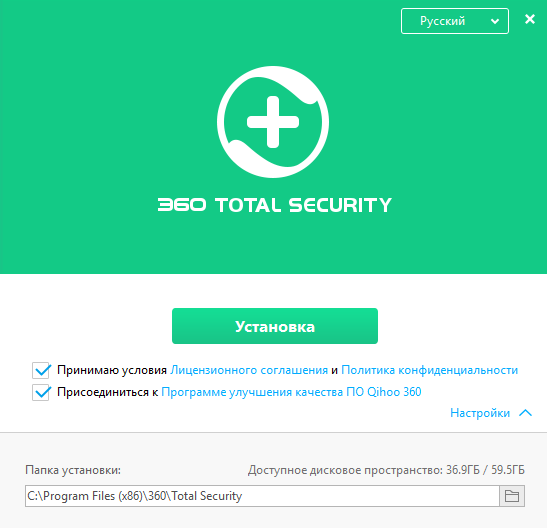
Рис. 1. Инсталлятор 360 Total Security
В состав антивируса входят несколько антивирусных движков, как уже было отмечено ранее:
- Движок Avira — мощный движок, разработанный немецкой компанией. По умолчанию выключен.
- Движок Bitdefender — ещё один поддерживаемый движок, разработанный румынскими программистами. По умолчанию отключен.
- Облачный сканер 360 Cloud — собственный облачный антивирусный движок, использующий информацию о контрольных суммах файлов. Включен всегда, отдельно не отключается.
- QVM AI — собственная система проактивной защиты, использующая облачные технологии. Позволяет защитить вашу систему от неизвестных антивирусу угроз. Всегда включен и отдельно не отключается.
Отдельные движки можно включать и выключать в настройках программы, но сначала эти движки нужно загрузить и установить. К счастью, данный процесс полностью автоматизирован. Пользователю нужно лишь перейти в раздел Антивирус и нажать кнопку, соответствующую желаемому движку. Ниже показан процесс загрузки и установки движка Avira AntiVir. Отключить временно ненужный движок можно или в настройках программы, или с помощью ползунка, который появляется при подведении указателя мыши к кнопке движка.

Рис. 2. Установка движка Avira AntiVir
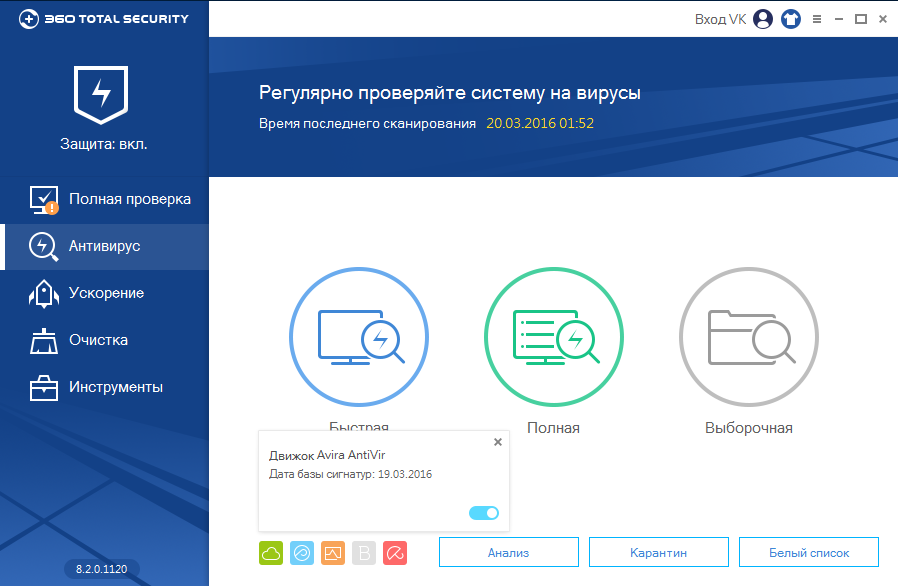
Рис. 3. Ползунок включения/выключения антивирусного движка
На практике это очень удобно. В одном «флаконе» пользователь получает несколько антивирусов, которые можно включать/выключать в любое удобное время.
Полное сканирование системы
На рис. 4 показан результат полного сканирования системы. Программа нашла две проблемы — 4 угрозы, связанные с оптимизацией системы, и много временных файлов (1.4 Гб). Далее пользователь может нажать кнопку Исправить для исправления угроз, а затем — кнопку Перепроверить для повторной проверки. Как видите, интерфейс программы довольно прост и информативен.
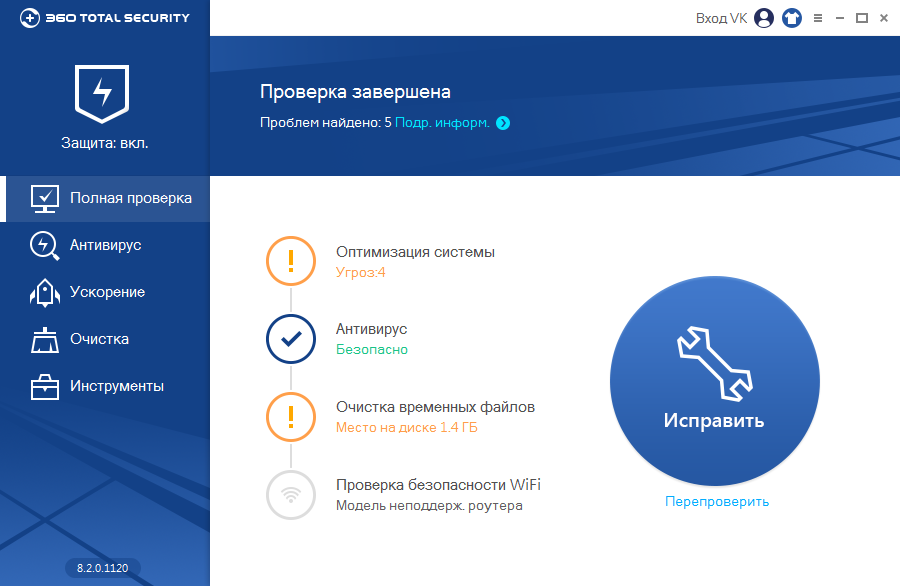
Рис. 4. Результат полной проверки системы
Полная проверка системы включает в себя поиск проблем, связанных с оптимизацией системы, поиск «мусора», а также поиск вирусов и прочих вредоносных программ. Модуль проверки безопасности Wi-Fi проверить не удалось, так как используемая мною модель роутера почему-то не поддерживается программой.
Антивирусная проверка
При желании можно провести все эти проверки отдельно. Так, в разделе Антивирус (см. рис. 2 и 3) можно выполнить быструю, полную и выборочную (например, проверить файлы на флешке) проверки системы. Далее в этом обзоре будет показана антивирусная защита в действии. Как говорится, «не переключайтесь».
Оптимизация и очистка системы
Модуль оптимизации системы нашел в тестовой свежеустановленной Windows 10 целых 22 пункта для оптимизации (рис. 5). Модуль предлагает отключить некоторые запланированные задания (как правило, ненужные вроде программы улучшения качества ПО), некоторые ненужные службы (кому нужна служба буферизации шрифтов?), а также оптимизировать сетевое соединение. Для исправления всех найденных проблем необходимо нажать кнопку Оптимизировать.

Рис. 5. Модуль оптимизации
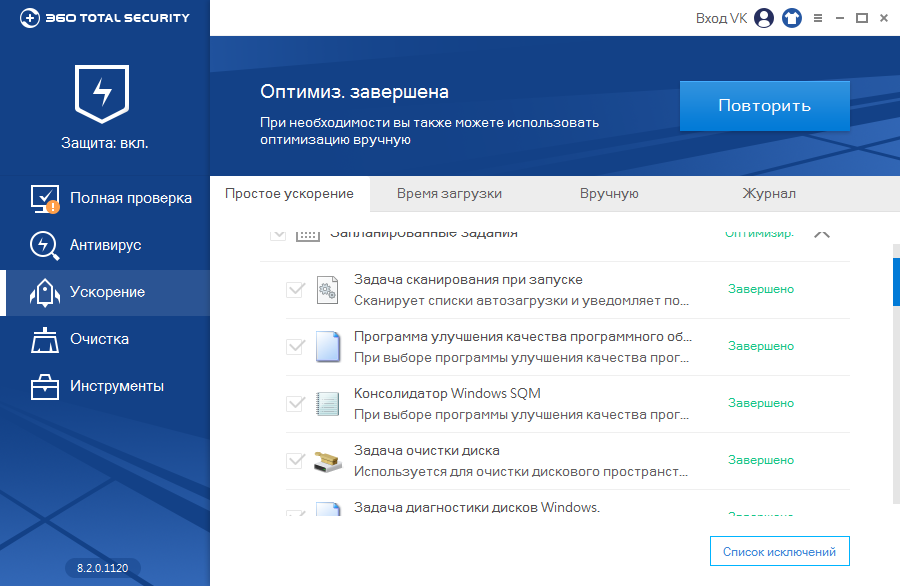
Рис. 6. Оптимизация системы выполнена
Модуль очистки системы позволяет удалить различный мусор вроде временных файлов, кэш-файлы браузера, системный мусор и т.д. (рис. 7).
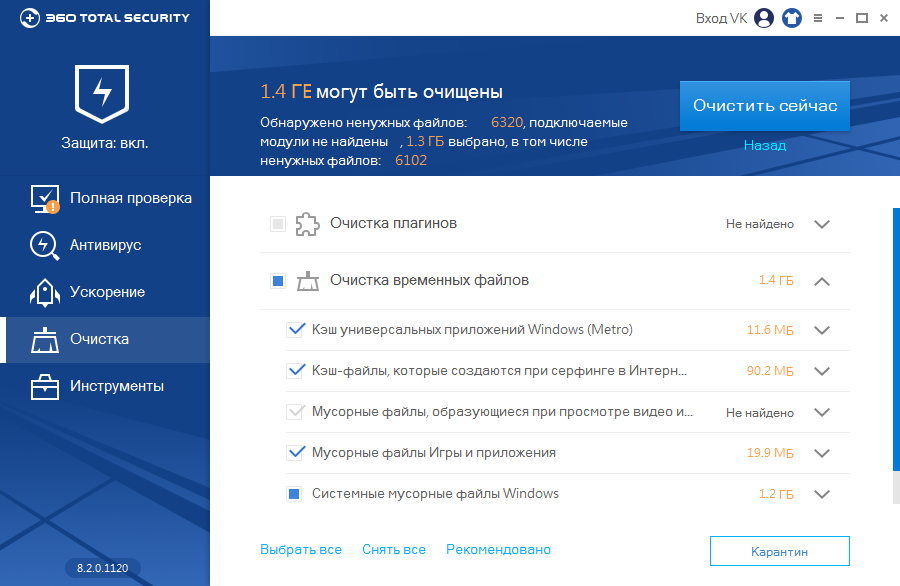
Рис. 7. Модуль очистки системы
По окончании очистки программа предложит освободить дополнительное дисковое пространство с помощью System Backup Cleaner (рис. 8). Если автоматическое обновление вашей системы не выключено, данный инструмент может оказаться довольно полезным, поскольку он позволяет удалить неиспользуемые файлы резервных копий обновлений системы, которые занимают довольно много места (рис. 9).
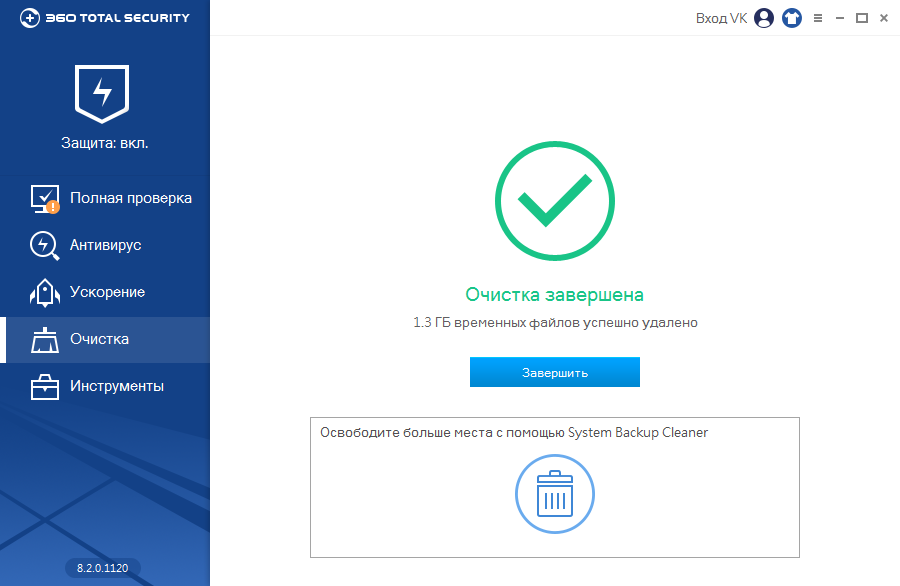
Рис. 8. Очистка завершена
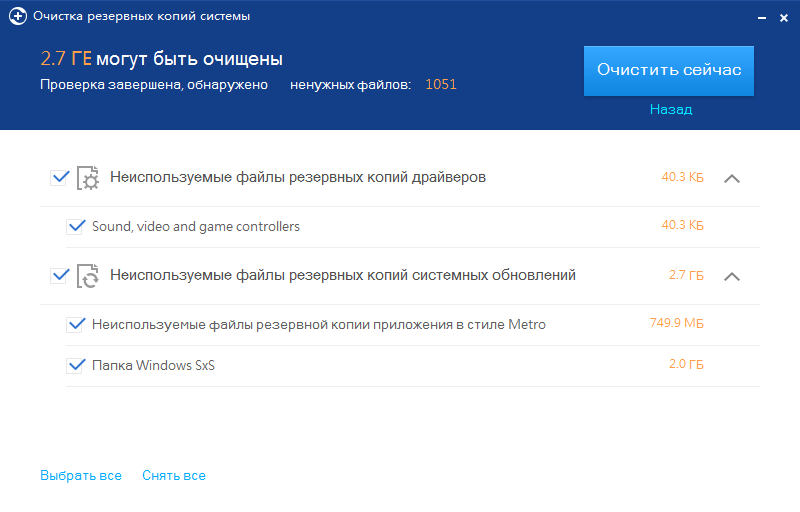
Рис. 9. Очистка резервных копий системы
Дополнительные инструменты
В состав 360 Total Security входят следующие дополнительные инструменты:
- 360 Connect — если вам нужно удаленно настроить компьютер вашей бабушки, то этот инструмент вам поможет. Подробно в данном обзоре он не рассматривается, но все желающие могут ознакомиться с пресс-китом.
- Мгновенная установка — позволяет одним щелчком установить различные популярные программы (ICQ, Skype, и т.д.)
- Защита браузера — позволяет защитить браузер от несанкционированного изменения поисковой системы и/или стартовой страницы (рис. 12). В отличие от конкурентов, функции безопасного просмотра и блокировки «слежки» за пользователем не предоставляются.
- Брандмауэр — штатный брандмауэр Windows довольно хорош и он удовлетворит потребности большинства пользователей. Если же его окажется мало, то 360 Total Security предлагает установить (совершенно бесплатно) GlassWire Firewall. Собственно, после запуска инструмента Брандмауэр вы увидите окно с кнопкой Установить. После установки брандмауэра данная кнопка будет запускать его.
- Песочница — позволяет запускать опасные программы, все изменения в конфигурацию системы, вносимые в песочнице, никак не отразятся на реальной системе. Очень полезная функция, если вы не уверены в приложении.
- Уязвимости — полезный сканер системных уязвимостей, позволяющий проверить наличие обновлений безопасности и различных патчей. Также есть возможность установить/удалить то или иное обновление (патч) безопасности.
- Очистка резервных копий системы — данный инструмент уже был продемонстрирован ранее.
- Сжатие диска — позволяет освободить дисковое пространство за счет сжатия системных файлов. На тестовой машине инструмент предложил освободить путем сжатия 4.7 Гб. Помните, что сжатие системных файлов наверняка приведет к снижению производительности, поэтому прибегать к этой мере нужно только в крайнем случае (когда свободное пространство важнее производительности).
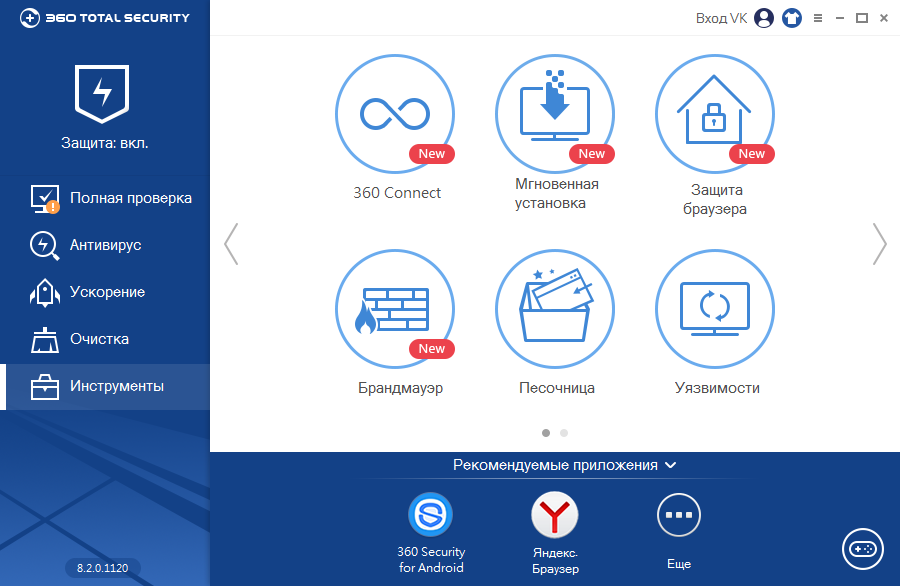
Рис. 10. Дополнительные инструменты
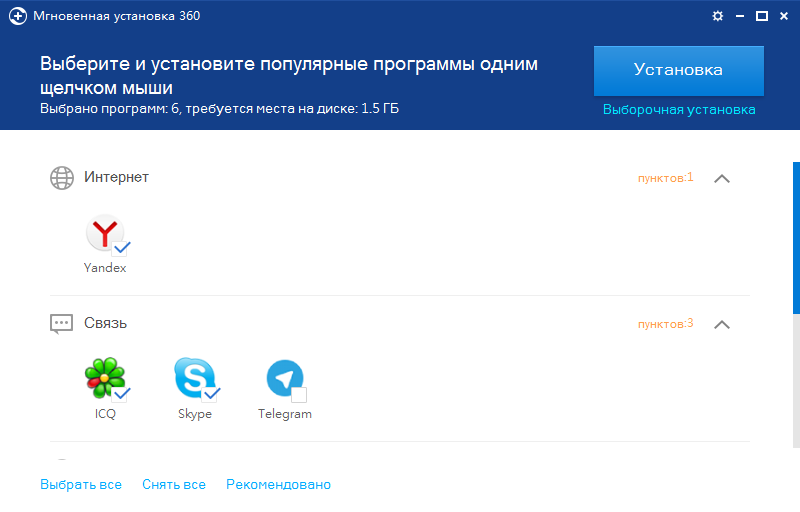
Рис. 11. Мгновенная установка программ
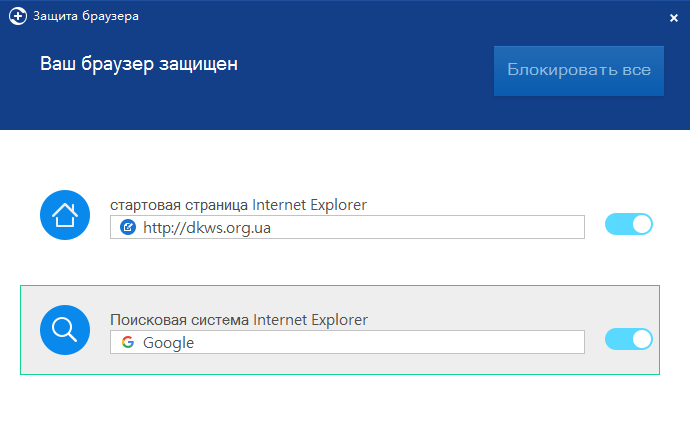
Рис. 12. Защита браузера
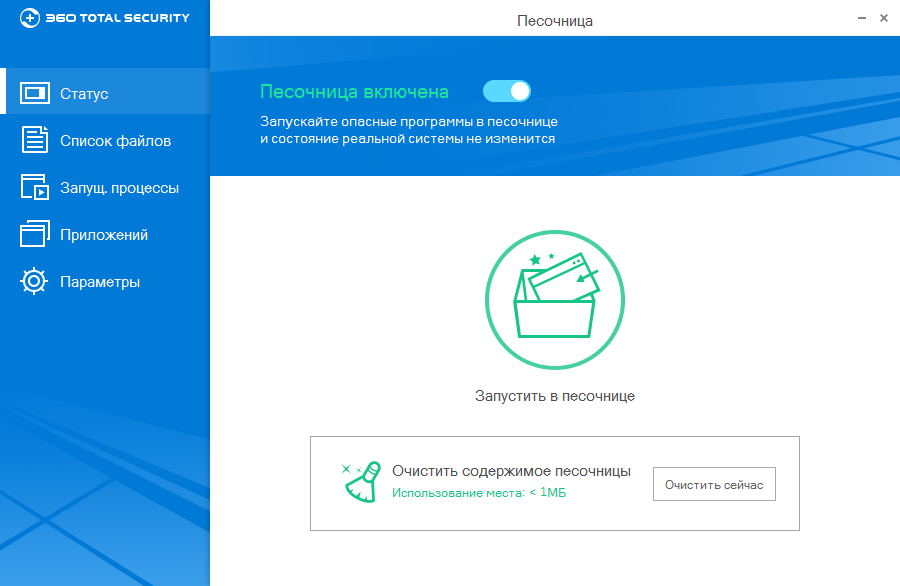
Рис. 13. Песочница
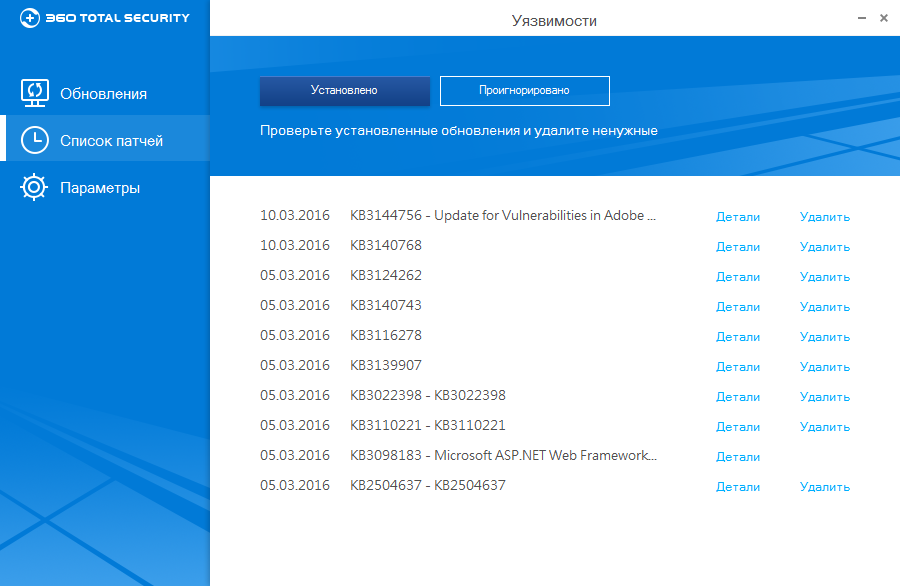
Рис. 14. Обновления безопасности
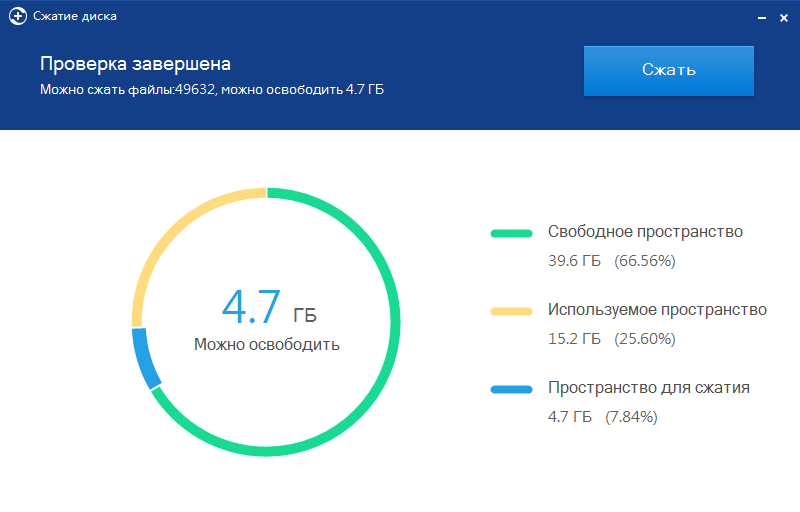
Рис. 15. Сжатие системных файлов. Можно освободить 4.7 Гб.
О производительности антивируса
В памяти «висят» три процесса, которые весьма скромно потребляют как процессорное время, так и оперативную память. Скриншот 16 сделан на тестовой машине, а на рабочем ноутбуке, на котором пишутся эти строки, браузер Firefox занимает 530 Мб «оперативки», поэтому на его фоне суммарное потребление памяти объемом до 50 Мб кажется каплей в море.
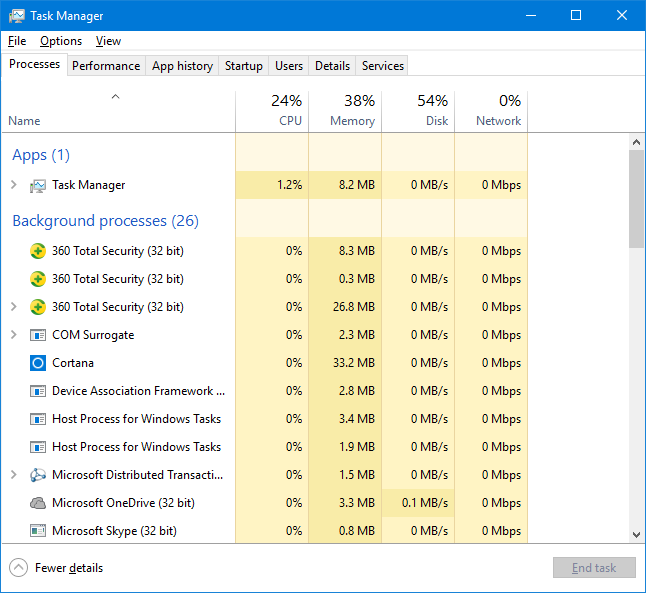
Рис. 16. Системные ресурсы
Тестовая машина довольно таки слабая — 3 Гб оперативной памяти и двухъядерный мобильный Intel 1000M о 1.8 ГГц. В качестве ОС установлена 64-битная Windows 10, так как планируется модернизация памяти до 8 Гб. Но даже на такой конфигурации наличие антивируса не сказывается на производительности системы. Особых тормозов не ощущается, а если они есть, то незаметны для пользователя.
Заметное торможение возможно лишь тогда, когда антивирус работает в режиме сканера и запущено сканирование компьютера. Но вряд ли пользователь, подозревающий, что его ПК инфицирован (а зачем ещё тогда запускать полное сканирование?) будет спокойно продолжать работу в этот момент — он дождется проверки системы, а на время самой проверки закроет все приложения. Даже если такому пользователю и захочется поработать, то после начала сканирования нужно немного подождать — потребление системных ресурсов значительно снижается (рис. 18).
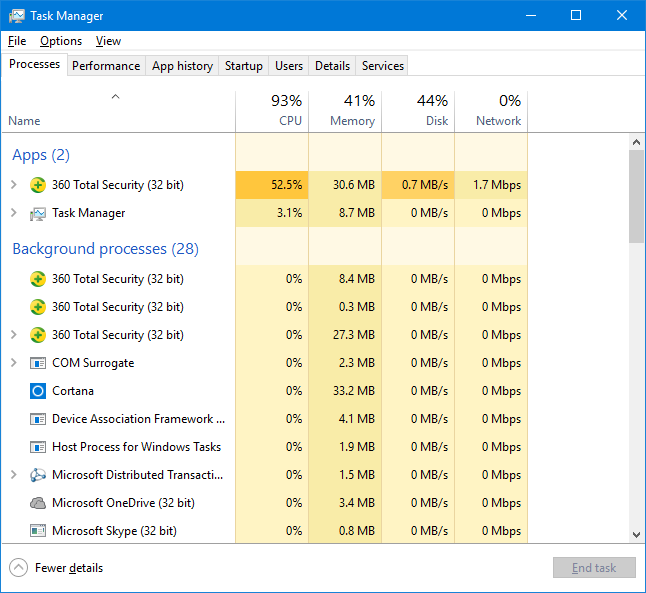
Рис. 17. Потребление системных ресурсов при сканировании ПК в момент запуска проверки
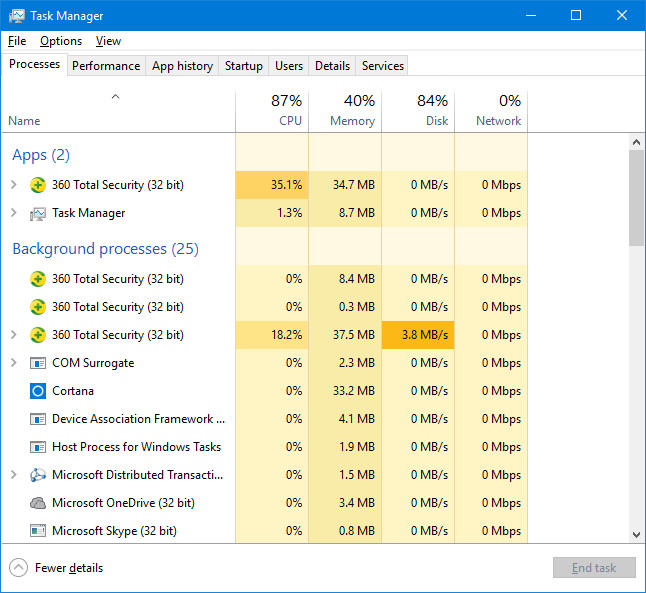
Рис. 18. Проверка в самом разгаре. Используется всего лишь 35.1% процессорного времени, жесткий диск также не перегружен
В некоторых обзорах продукт 360 Total Security ругают за довольно требовательный к системным ресурсам механизм обновления антивируса. Но на тестовой машине не было замечено ничего подобного. На рис. 19 видно, что процесс обновления антивируса занял всего 5.5% процессорного времени.
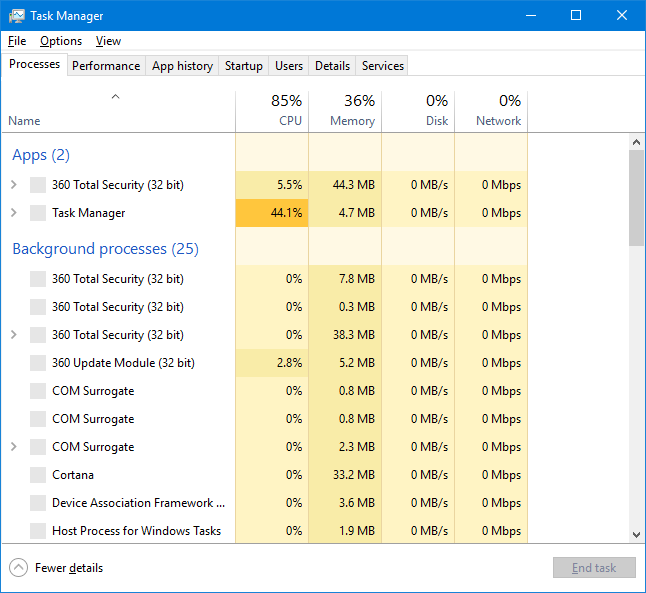
Рис. 19. Процесс обновления антивируса
Реальный тест
Настало время для самой интересной части этого обзора — реального теста. В моем распоряжении имеется неплохая подборка инфицированных файлов (как exe, так и документов Word). Каждый файл из этой подборки инфицирован, всего в подборке 142 файла. Посмотрим, сколько вирусов найдет 360 Total Security. Все вирусы определяются другими антивирусами вроде Dr. Web, Kaspersky и т.д. Для большей справедливости дополнительные движки будут отключены, будут использоваться только стандартные средства защиты.
Дабы не инфицировать систему, проверялось все так: был скопирован архив (с паролем), затем произведена его распаковка. Сразу после распаковки антивирус стал реагировать. Результат его работы приведен на рис. 20 — было найдено и устранено 92 зараженных файла. Далее антивирус порекомендовал запустить быструю проверку, поскольку было найдено сразу много вредоносных программ (рис. 21).
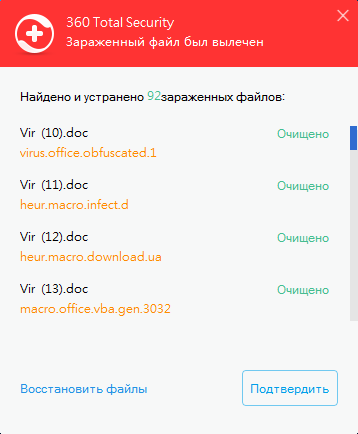
Рис. 20. Результаты работы антивируса
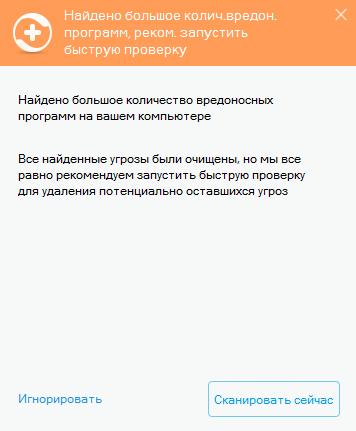
Рис. 21. Запустить быструю проверку?
Предоставим антивирусу второй шанс. Попробуем проверить папку, в которую были распакованы инфицированные файлы сканером. Антивирус нашел всего лишь ещё один файл (итого 93 файла из 142 были распознаны как опасные).
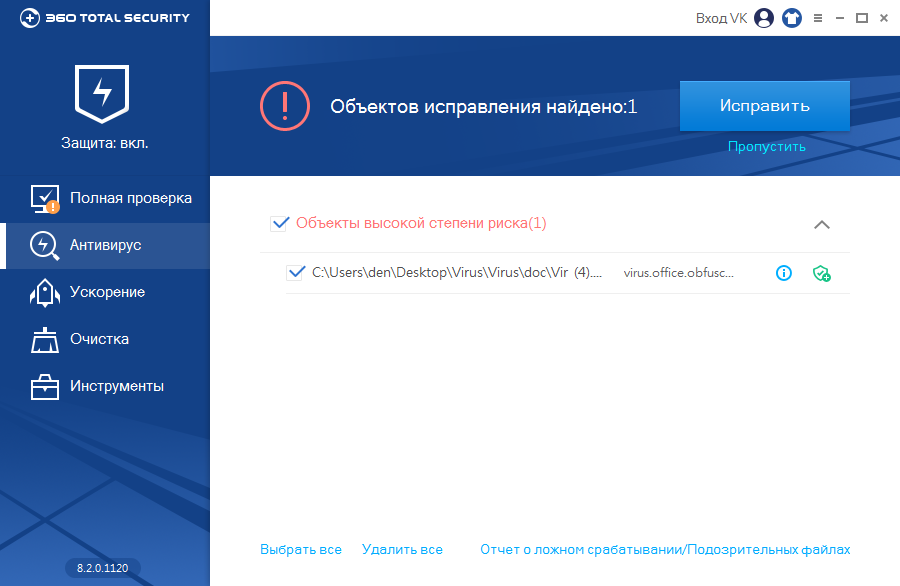
Рис. 22. Найден ещё один вирус
Теперь включим оба дополнительных движка — Avira и Bitdefender и попробуем опять просканировать папку с вирусами. По логике вещей, в ней остались ещё 49 зараженных файлов. Вуаля. Антивирус нашёл оставшиеся 49 вирусов (рис. 23).
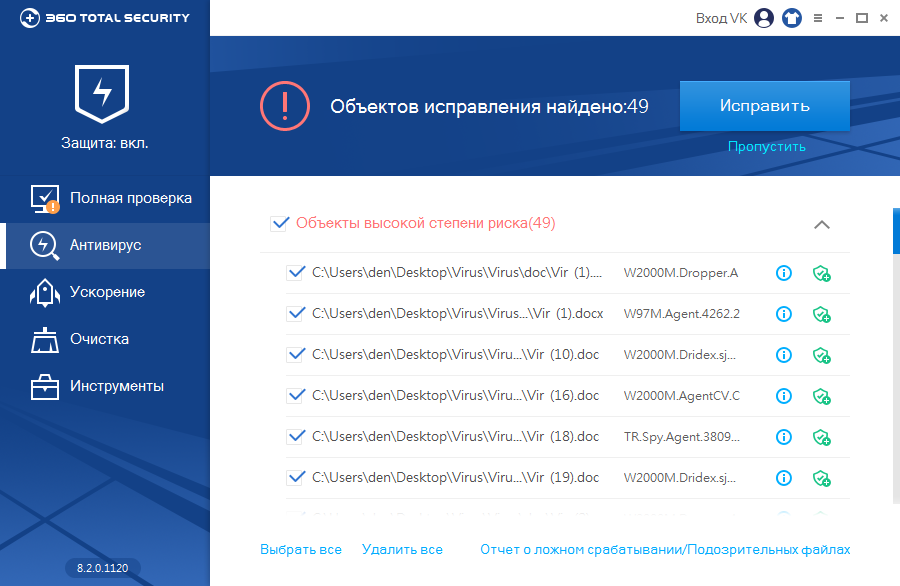
Рис. 23. Ни один вирус не остался незамеченным
Отсюда можно сделать вывод, что максимальная защита гарантируется при включении всех доступных движков. Может быть, это немного отразится на производительности, но безопасности мало не бывает. Что вам нужно — или быстро и не очень надёжно — или чуть медленнее, зато безопасно — решать только вам.
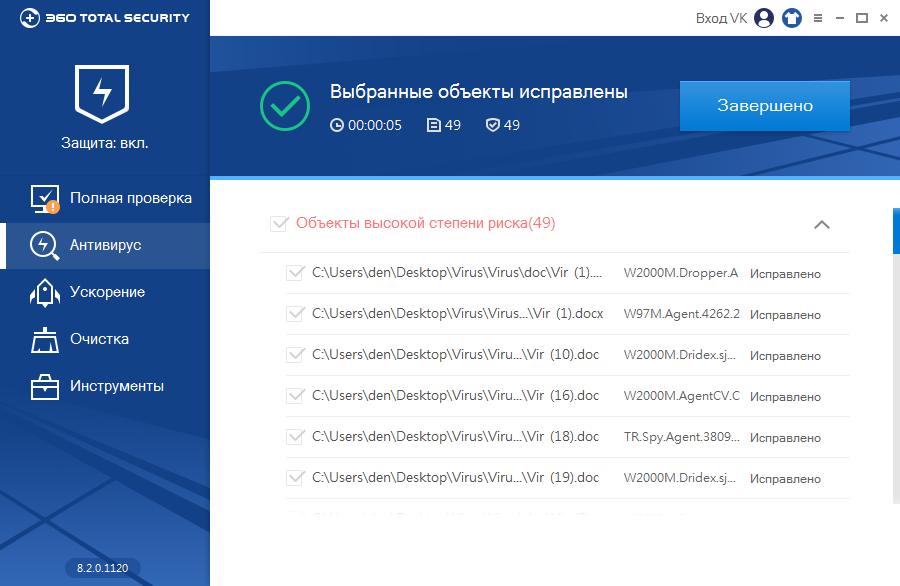
Рис. 24. «Остаток» был успешно ликвидирован
Обзор настроек программы
В завершении этого обзора рассмотрим некоторые полезные настройки программы. Среди основных настроек программы пользователю доступно включение/выключение активной защиты при запуске системы, включение/выключение самозащиты, а также включение/выключение автоматического обновления (рис. 25). Из соображений безопасности все эти параметры лучше оставить включенными. Единственный параметр, который можно отключить, если он вам надоест — это отображение времени загрузки системы после её перезагрузки.
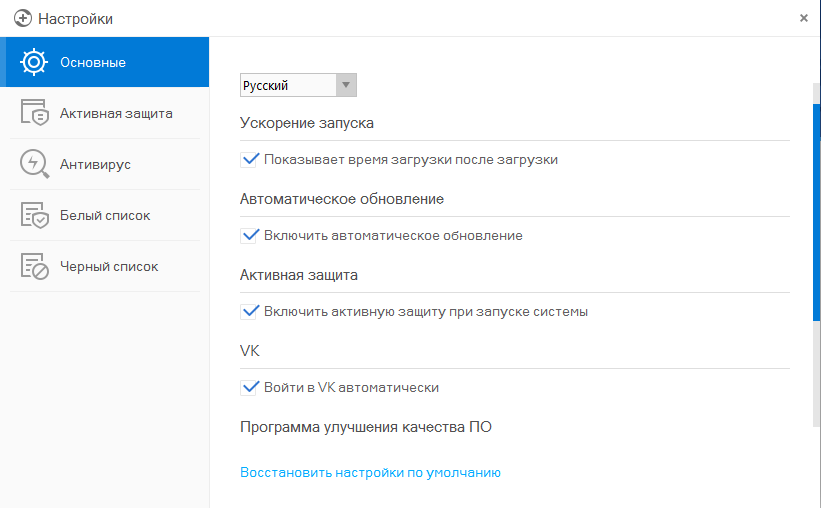
Рис. 25. Основные настройки программы
Сами же настройки активной защиты хранятся в одноименном разделе. Ради повышения производительности, по умолчанию выполняется проверка только исполняемых файлов и документов, а не всех файлов подряд. Поэтому если вы скопируете в систему архив с вирусами (даже без пароля), антивирус на него никак не отреагирует. Как выяснилось в разделе Антивирус (рис. 27), по умолчанию программа вообще не реагирует на сжатые файлы. Если хотите, чтобы архивы тоже сканировались, включите параметр Сканировать сжатые файлы во время полной проверки диска.
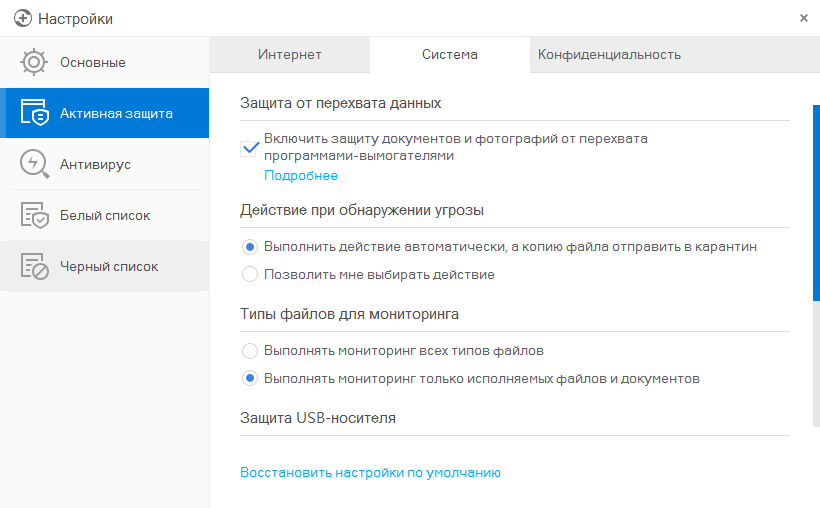
Рис. 26. По умолчанию проверяются только документы и исполняемые файлы
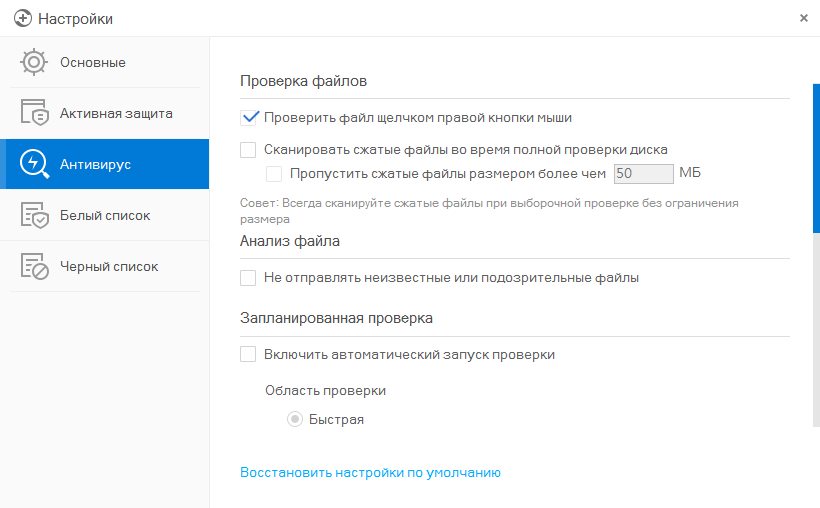
Рис. 27. Параметры антивируса
На вкладке Конфиденциальность можно выбрать режим защиты веб-камеры — в строгом режиме антивирус будет сообщать вам о каждой попытке доступа к ней (рис. 28).
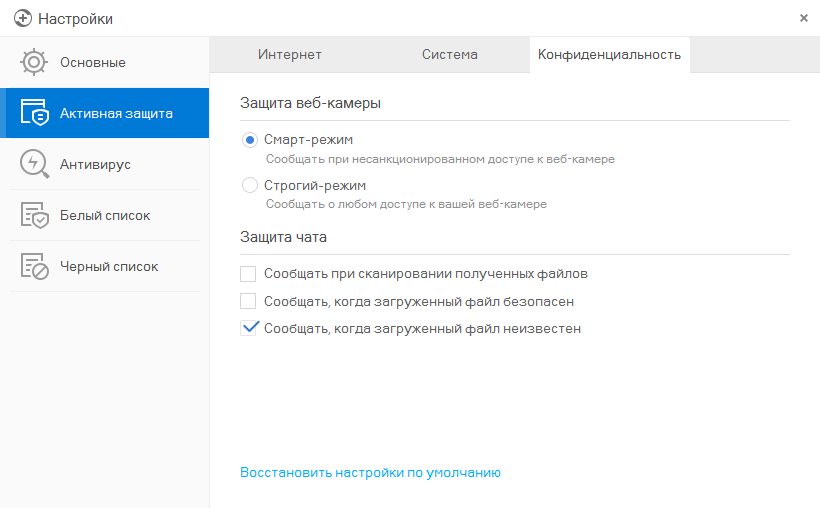
Рис. 28. Контроль доступа к веб-камере
Выводы
360 Total Security — неплохой :), а главное полностью бесплатный антивирус, предоставляющий множество дополнительных полезных инструментов. Максимальная защита осуществляется при подключении дополнительных антивирусных движков Avira и Bitdefender.
Спасибо за внимание, интересно ваше мнение в комментариях.